华为手机怎样整理桌面图标 华为手机桌面图标排列方法详解
更新时间:2023-05-23 09:59:55作者:xiaoliu
华为手机怎样整理桌面图标,如今手机已经成为人们生活中必不可少的一部分。而华为手机作为市场上颇受欢迎的品牌之一,其桌面图标的整理和排列方法也备受关注。在使用华为手机时,通过合理的整理和排列桌面图标,不仅可以有效提高使用效率,还能使手机界面更加美观整洁。接下来本文将为大家详细介绍华为手机的桌面图标整理和排列方法,希望能帮助大家更好地使用华为手机。
华为手机桌面图标排列方法详解
方法如下:
1.打开华为手机,在手机桌面,两指往内滑动。
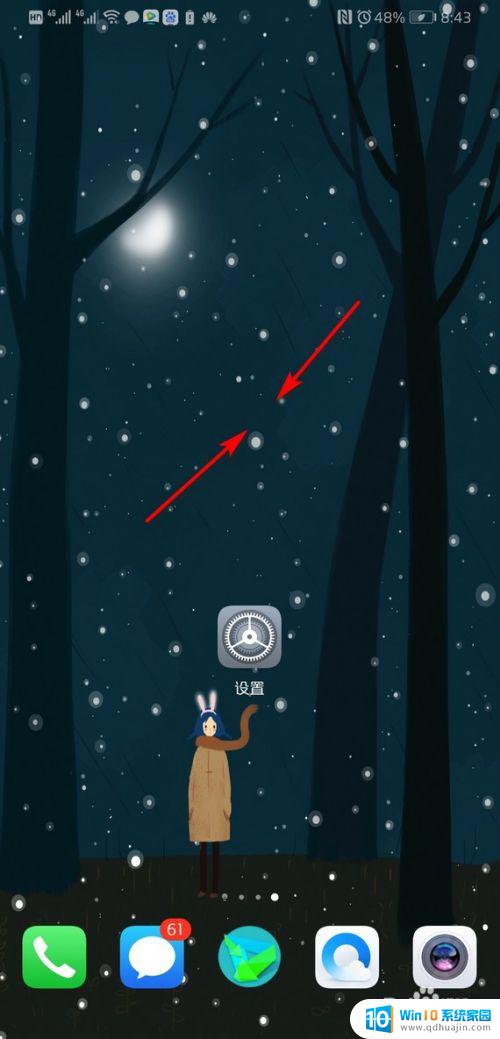
2.手机桌面下方弹出选项,点击桌面设置。
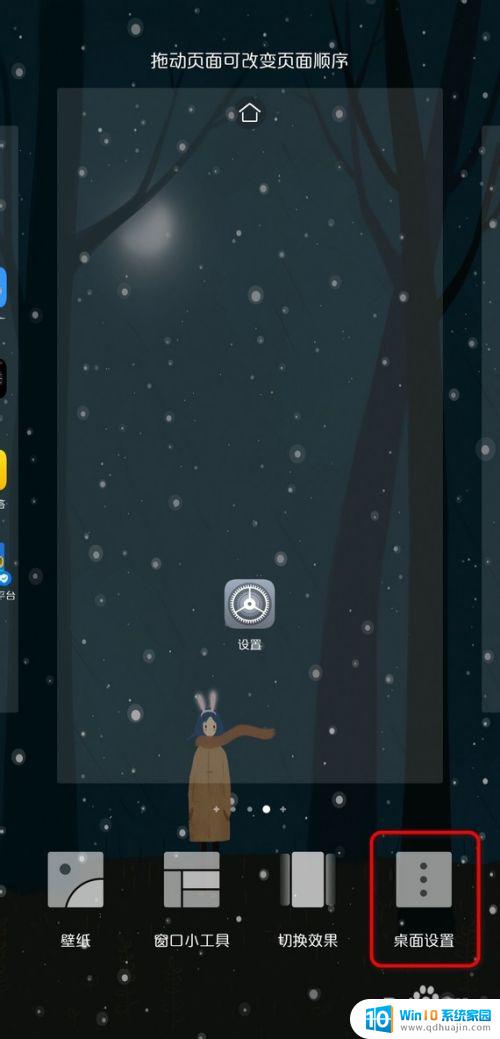
3.进入桌面设置界面,点击桌面布局。
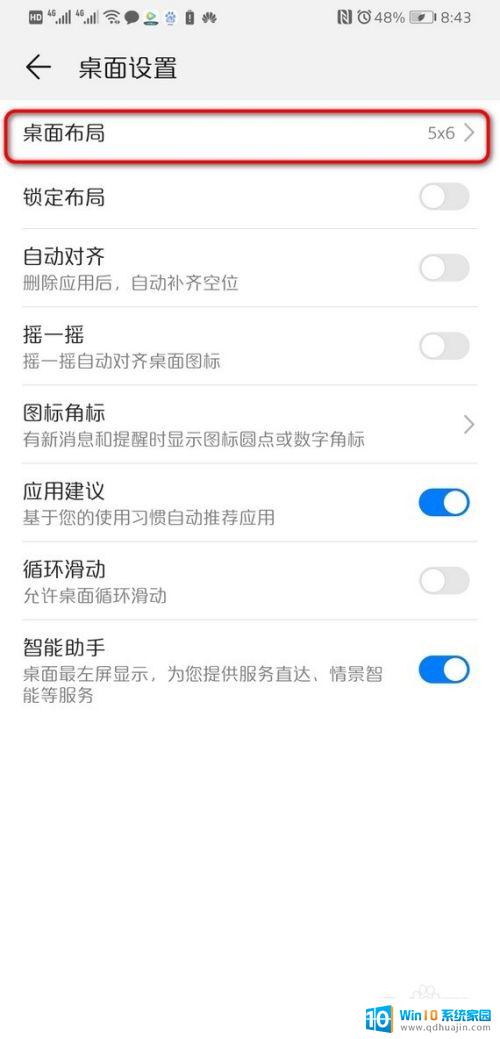
4.页面弹出选项,这个是设置桌面图标的大小,看自己喜欢来勾选 。
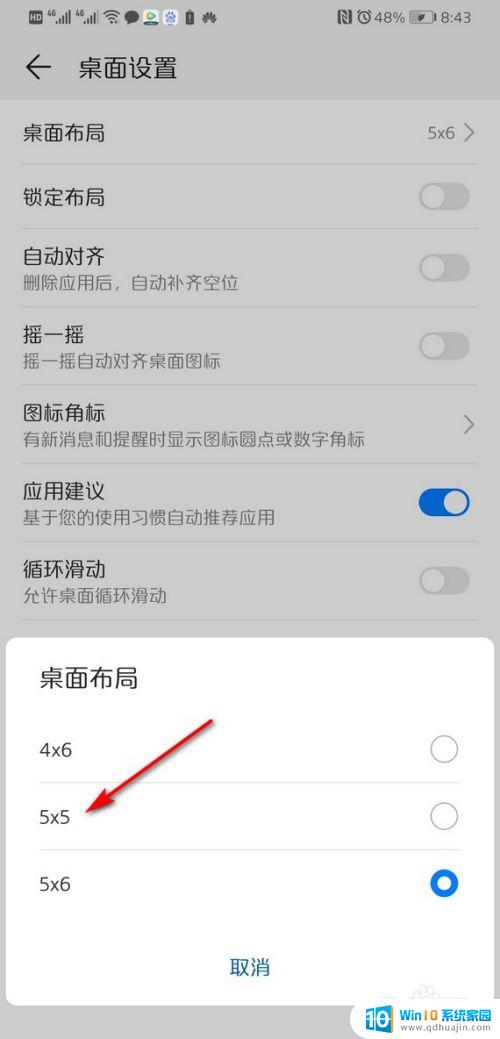
5.返回到桌面设置界面,打开自动对齐。
这样下载程序后,就会自动补空位,手机桌面就不会乱了。
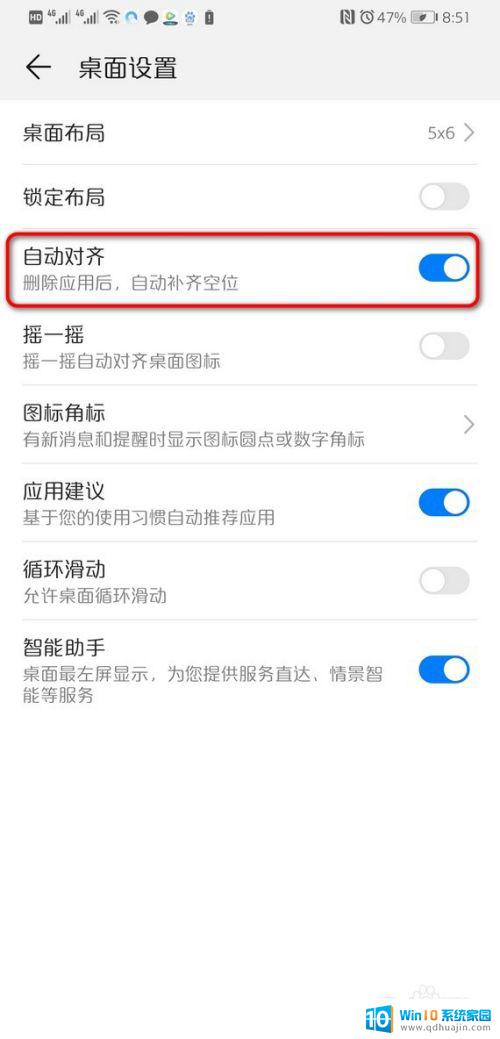
6.除了在桌面设置里整理手机桌面,还可以长按桌面图标。拖动位置来整理桌面。
注意:这个操作,要把桌面设置的锁定布局关闭。
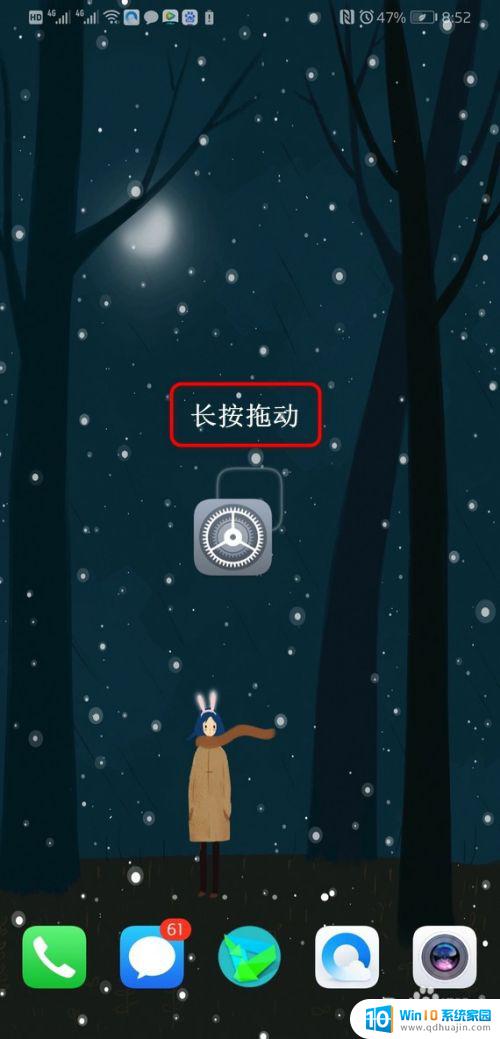
整理华为手机桌面图标非常简单。只需按住图标并将其拖到所需的位置即可。您还可以使用华为手机的一些其他功能,例如文件夹和主题,来进一步组织您的桌面。随着经验的积累,您可能会发现自己制定了一些自己的技巧和流程,以使桌面更加整洁和方便。





